Rokuでプライベートリスニングを構成する方法
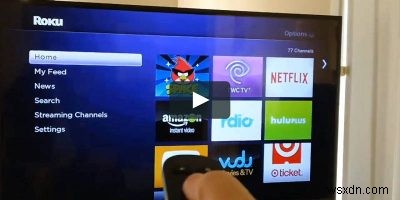
ワイヤレスヘッドホンは、眠っている配偶者の隣でテレビを見たり、ベッドに寝た後に子供を起こさないようにする方法として、誰にとっても天の恵みです。Rokuはこれを知っています。しかし、ワイヤレスリスニング体験を得るために外出して高価なヘッドセットのまったく新しいセットを購入する代わりに、同社はすべてのデバイスに新しいプライベートリスニング機能を組み込んで、お気に入りのテレビからのサウンドをすばやく簡単にパイプできるようにしました番組や映画を任意のヘッドセットに接続できます。
プライベートリスニングの設定
まず、Rokuデバイスにプライベートリスニングを実装する2つの異なる方法と、デバイスがその特定のセットアップをサポートしているかどうかを検討する必要があります。プライベートリスニングを使用するには、プライベートリスニング対応のリモコンを使用する方法と、iOSおよびAndroidの公式Rokuアプリを使用する方法の2つがあります。現在、RokuUltraとRokuと統合された一部のスマートTVのみが、「RokuRemoteを介してプライベートリスニングを使用する」オプションをサポートしています。
プライベートリスニング対応のRokuRemoteを使用している場合は、デバイスの側面にあるヘッドフォンジャックに好みのヘッドフォンを接続するだけで済みます。プライベートリスニングリモコンは有線のヘッドセットとイヤフォンでのみ機能するため、Bluetoothオプションを使用する場合は、以下のルートを使用する必要があります。
使用されるはるかに一般的な方法(そして私の意見ではより簡単な方法)は、公式のRokuアプリを使用する方法です。携帯電話やタブレットで機能させるには、まずアプリストアにアクセスして「Roku」と入力します。
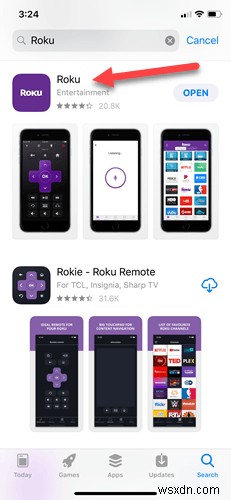
iTunes AppStoreとGooglePlayの両方に表示される多数のコピーの1つではなく、公式のRokuアプリをダウンロードしていることを確認してください。
次に、プライベートリスニングを使用する予定のデバイスがRokuと同じWi-Fiネットワークに接続されていることを確認します。同じネットワーク上にこれら2つのデバイスがないと、アプリでRokuを制御したり、プライベートリスニングをアクティブにしたりすることはできません。これを行ったら、Rokuアプリを起動します。同じネットワークでRokuが検出されると、次の画面が表示されます。
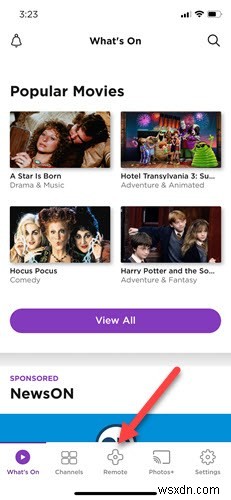
画面の下部にある[リモート]オプションをタップして、実際のRokuリモートにアクセスします。
Rokuでプライベートリスニングをアクティブにする
Rokuでプライベートリスニングをアクティブにするには、まず、使用するヘッドフォンがデバイスに接続されているか、Bluetooth経由で接続されていることを確認します。ただし、Bluetoothを使用する際に注意する必要があるのは、ヘッドセットの世代によっては、音声の遅延が発生し、画面に表示される内容と聞こえるものが0.5秒ほど同期しなくなる可能性があることです。
>ヘッドホンを接続したら、下に表示されているヘッドホンアイコンをタップするだけで、プライベートリスニングがオンになります。
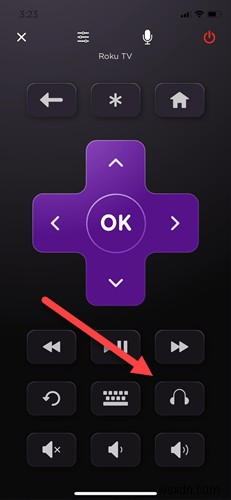
従来のワイヤレスヘッドセットとは対照的に、プライベートリスニングを使用することの最大の利点は、このルートを使用すると、最大4つの個別のデバイスをすべて同じRokuに一度に接続できることです。つまり、リビングルームで友達と映画の夜を過ごしているが、子供たちがベッドにいることを確認したい場合でも、誰もがヘッドホンを抜いて、音量が大きくなりすぎずにフルサラウンドサウンドを楽しむことができます。
>-
ブラウザはどの程度非公開にする必要がありますか?
ブログのまとめ – Web ブラウザを選択するとき、そのセキュリティとプライバシー機能に注意を払いますか?ウェブブラウザも私たちのデータを盗むことができることをご存知ですか?このブログですべてを読んで、ブラウザを非公開にする必要があることを確認してください。 ブラウザを使用すると、インターネットを閲覧できます。私たちは、疑わしい Web ページにアクセスしないことが安全だと考えているだけです。ただし、ブラウザのリークや、ターゲットを絞った広告に使用されている情報に関する一般的なニュースは新しいものではありません。では、Web ブラウザーは私たちにとってどの程度安全なのでしょうか?これは、今
-
Android デバイスで広告をブロックする方法
Androidスマートフォンやアプリで煩わしい広告が増えています。これには、バナー、アプリ内購入、特典、ポップアップ、動画、フルページ広告などが含まれます。 Android で広告を無効にするには、広告の原因を突き止める必要があります。不要な広告を削除する方法をいくつか紹介し、Android デバイスで広告をブロックする方法について順を追って説明します。 Android デバイスで使用される最も一般的なブラウザは Google Chrome です。次に示すのは、Android で AdBlock Chrome に加える必要がある変更です。 Android デバイスで広告をブロックする方法 方
